At arbejde med grafiske brugerflader i Java åbner op for mange muligheder. Et vigtigt aspekt er layout-managere, som bruges til at organisere forskellige komponenter i en container. I denne tutorial vil du lære, hvordan du effektivt kan bruge panels og kombinere layouts. Du vil lære, hvordan du designer din brugerflade ved at tilføje, organisere og tilpasse komponenter.
Vigtigste indsigter
- Nesting af containere er muligt og fornuftigt.
- Forskellige layout-managere tilbyder specifikke arrangementer for komponenter.
- Du kan tilpasse udseendet af programmer gennem klog anvendelse af layouts.
Trin-for-trin vejledning
Trin 1: Oprettelse af panelet
Begynd med at oprette et nyt JPanel, som vi vil bruge til at organisere vores komponenter. Dette er essentielt for at sikre en klar struktur. Du kan for eksempel kalde det CounterPanel og bruge kommandoen new JPanel() til at initialisere det.
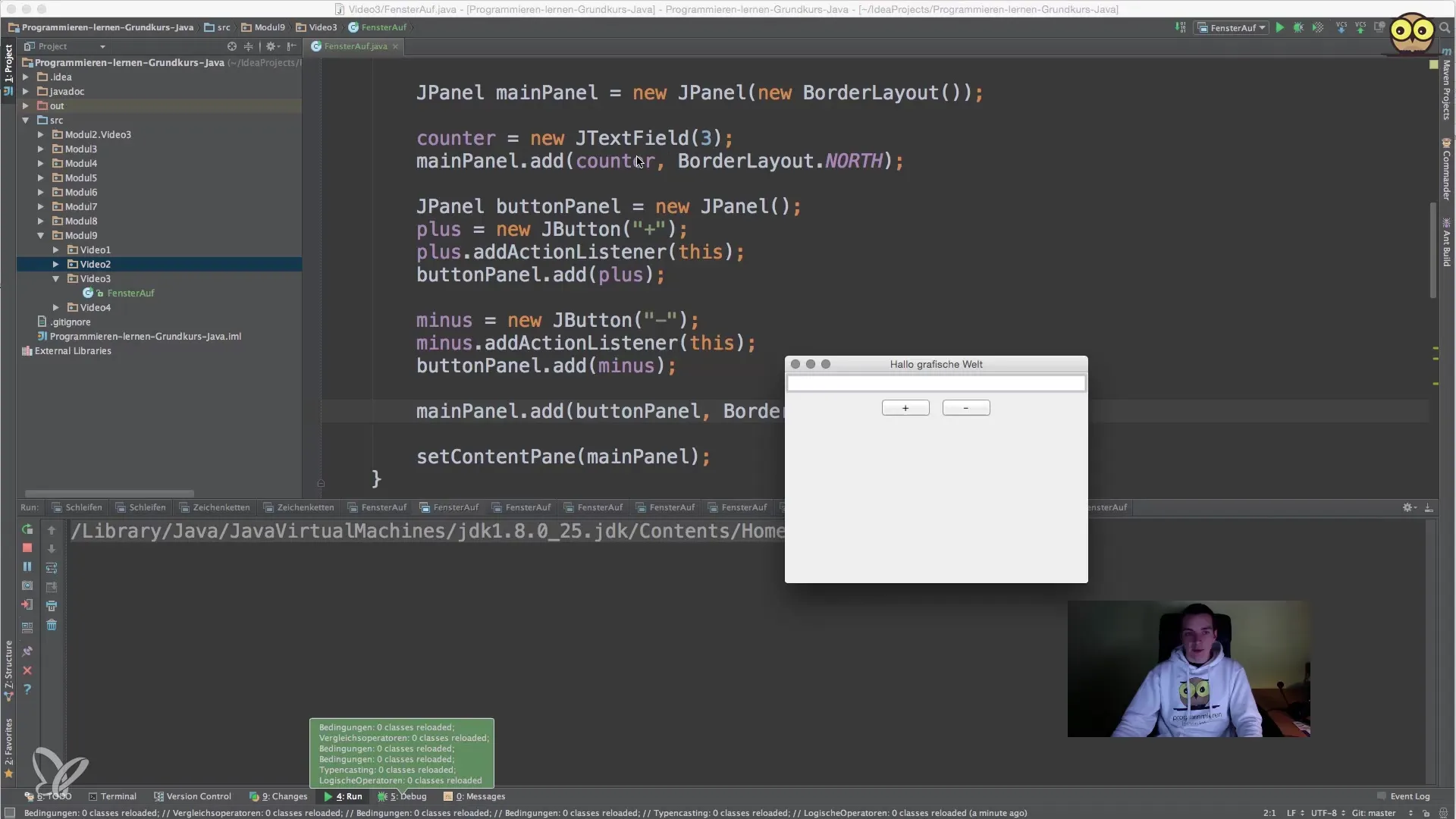
Trin 2: Tilføjelse af et label
Tilføj et label til dit CounterPanel, der beskriver funktionen. I dette tilfælde vil du vise teksten "Aktuel tæller". Brug kommandoen new JLabel("Aktuel tæller:"). Dette giver brugeren øjeblikkelig feedback om tællerens funktion.
Trin 3: Indsættelse af komponenterne i hovedpanelet
Nu tilføjer du de komponenter, du har oprettet, i hovedpanelet (MainPanel). Placer CounterPanel i den nordlige region (BorderLayout.NORTH). Sørg for, at arrangementet af de forskellige panels og elementer er logisk og ikke forvirrer brugeren.
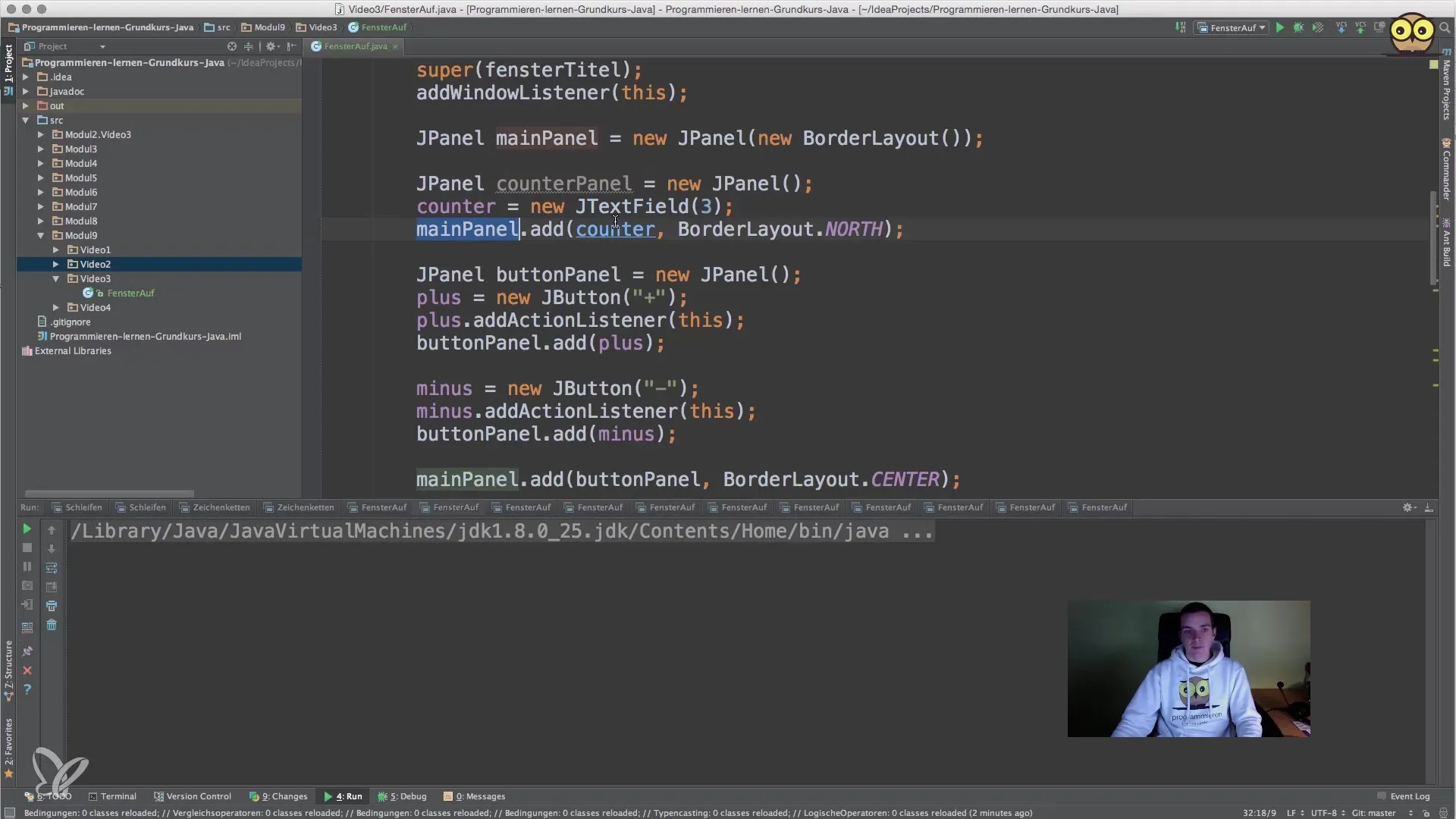
Trin 4: Tilføjelse af knapper
For at muliggøre interaktivitet kan du tilføje knapper, der giver brugeren mulighed for at øge eller mindske tælleren. Disse knapper indsættes også i hovedpanelet. Sørg for, at knapperne har en ensartet opstilling for at gøre brugerfladen brugervenlig.
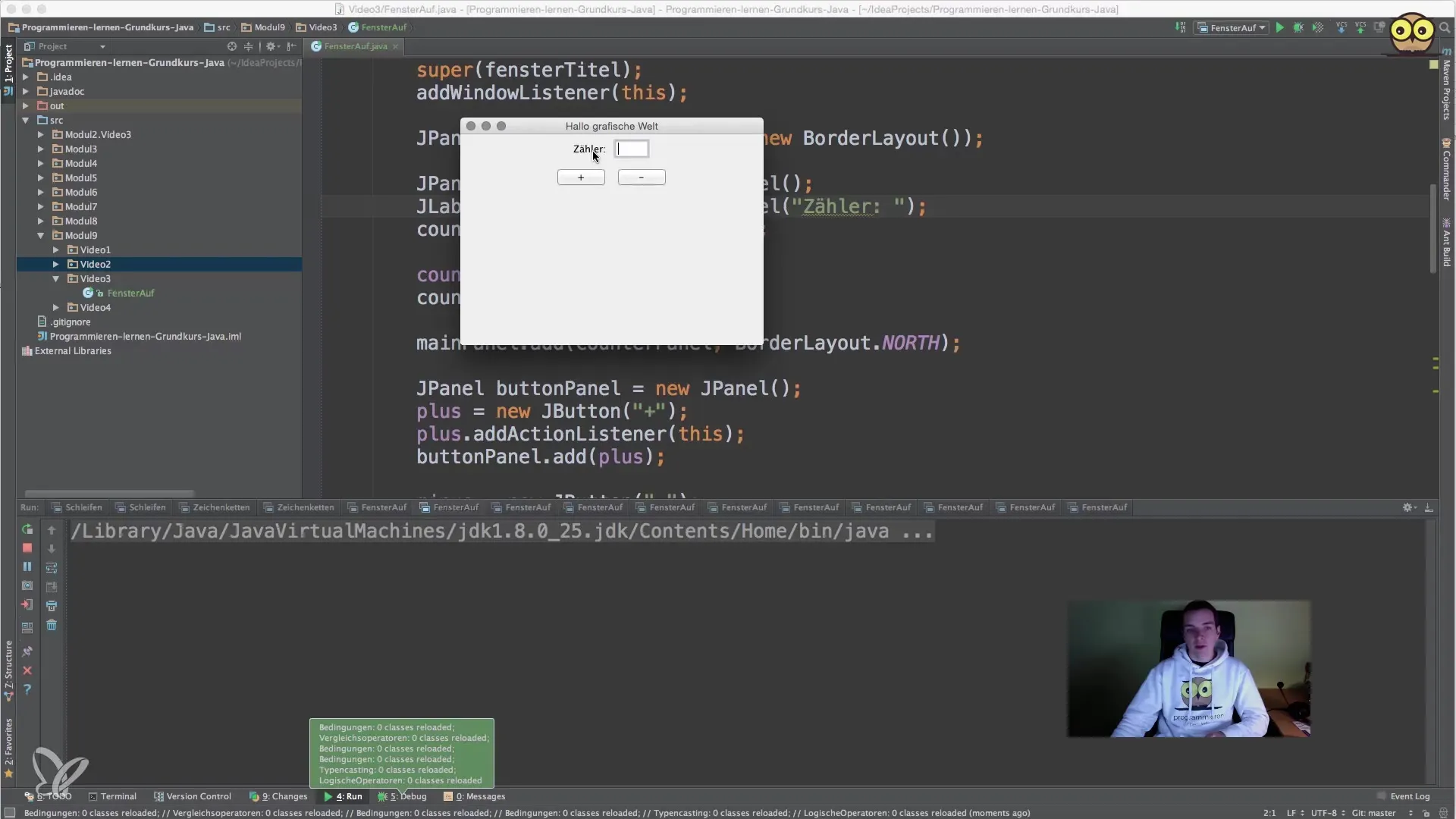
Trin 5: Anvendelse af layout-managere
Udforsk BorderLayout ved at ændre layoutet af dit panel og arrangere forskellige komponenter i de forskellige områder (Nord, Syd, Øst, Vest, Center). Dette giver dig mulighed for at skabe en klart struktureret brugerflade, der er både funktionel og visuelt tiltalende.

Trin 6: Implementering af et GridLayout
Eksperimenter med GridLayout. Opret et andet panel med et GridLayout, hvor flere komponenter er jævnt fordelt. For eksempel kan du oprette et layout med to rækker og to kolonner. Dette giver dig mulighed for at realisere mere komplekse brugerflader.
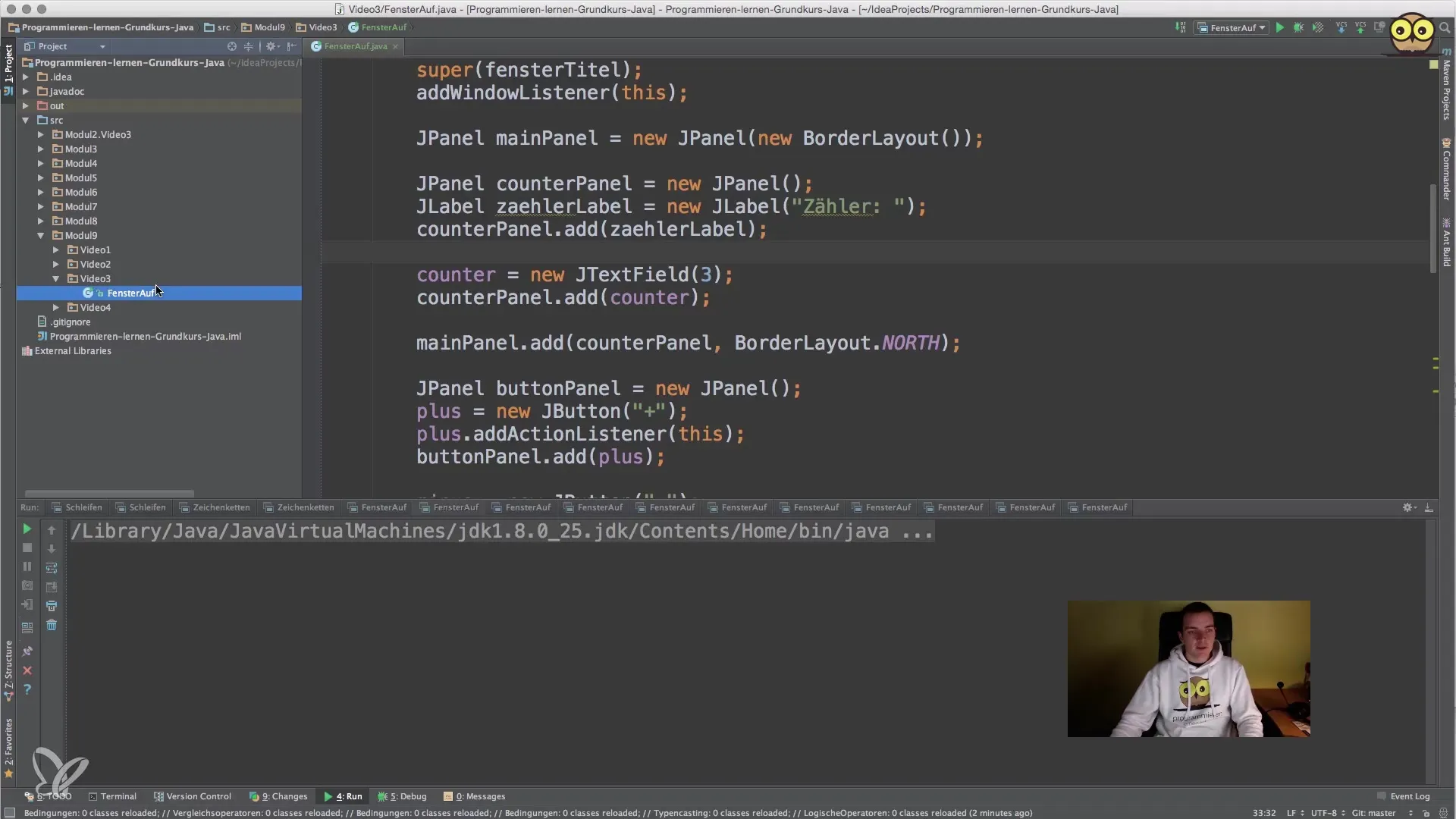
Trin 7: Justering af størrelser
Optimer størrelsen på panelerne og de enkelte komponenter for at sikre, at arrangementet ser godt ud både på store og små vinduer. Ændr størrelsen ved at anvende metoden setSize(). Dette kan hjælpe med at forbedre layoutet og sikre, at det ser godt ud overalt.
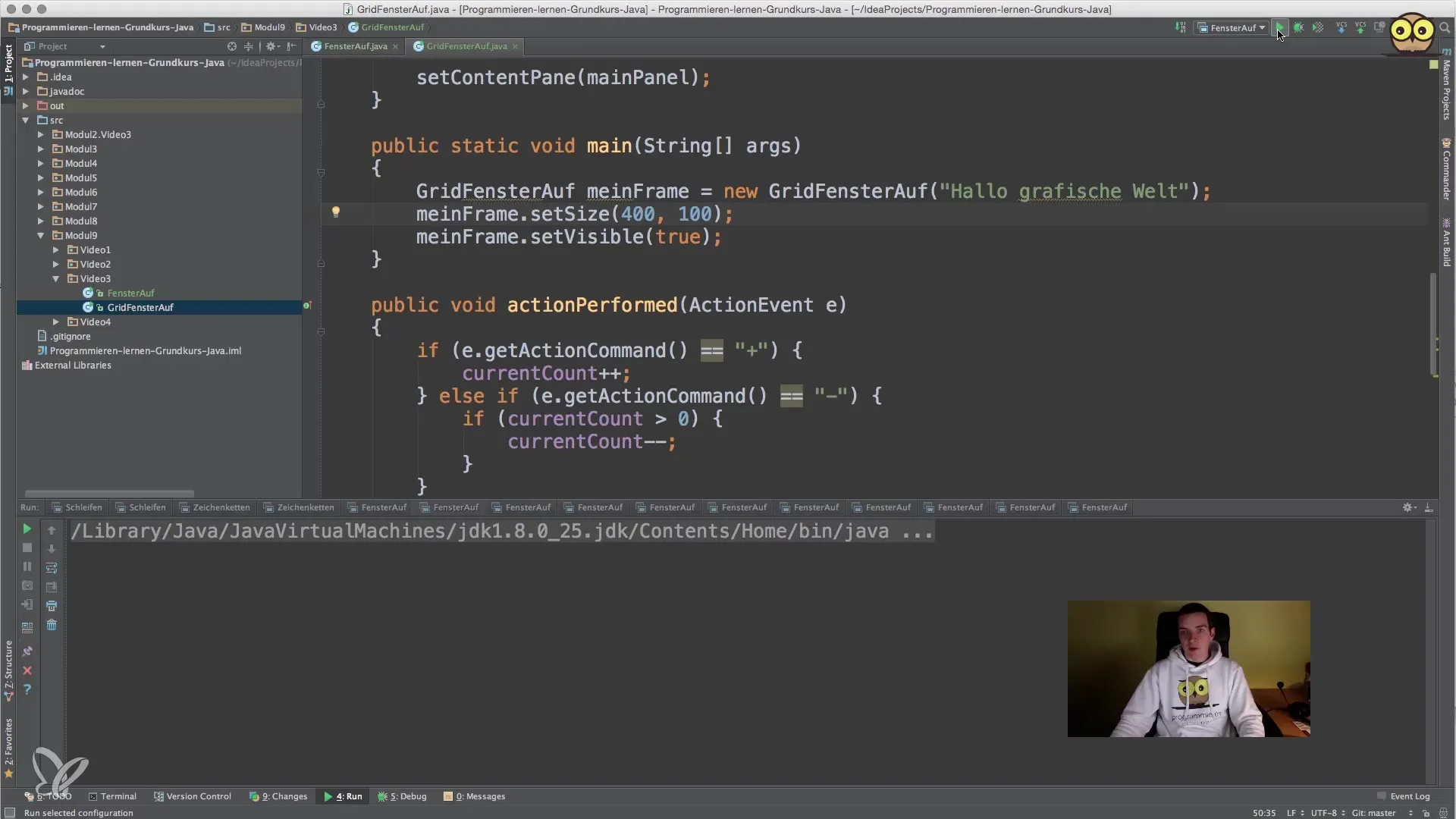
Trin 8: Test af brugerfladen
Kør dit program for at tjekke, om alt fungerer som ønsket. Vær opmærksom på, hvordan elementerne er arrangeret, og test interaktiviteten af knapperne. Du vil måske lave ændringer i arrangementet eller justere størrelsen af komponenterne yderligere.
Resumé – Java for begyndere: Effektiv organisering af komponenter
I denne vejledning har du lært, hvordan du kan bruge forskellige layout-managere i Java til at skabe en tiltalende brugerflade. Gennem brugen af JPanel, labels og knapper samt eksperimentering med forskellige layouts har du lagt grundlaget for design af grafiske applikationer.
Ofte stillede spørgsmål
Hvilke layout-managere findes der i Java?Der findes flere layout-managere i Java, herunder BorderLayout, FlowLayout, GridLayout og BoxLayout.
Hvordan kan jeg nestede panels?Du kan oprette et nyt JPanel og indsætte det som en komponent i et andet panel.
Hvad er fordelen ved et GridLayout?GridLayout muliggør jævn arrangement af komponenter i et rasterformat, der gør brugerfladen overskuelig.
Hvordan tester jeg mit layout?Kør dit Java-program og kontroller arrangementet og funktionaliteten af komponenterne i brugerfladen.
Kan jeg justere størrelsen på komponenterne?Ja, du kan justere størrelsen på komponenterne med setSize()-metoden eller ved indstillinger i layout-manageren.


